Annonse
Når du er ganske avhengig av å prøve nye applikasjoner som vi er rundt denne delen av nettet, blir maskinene våre raskt ofre for tungt digitalt batteri. For å beskytte datamaskinene våre er det alltid en god idé å bruke bærbare applikasjoner 100 bærbare apper for din USB-pinne for Windows og macOSBærbare apper lar deg ta favorittprogramvaren din hvor som helst via en flash-stasjon eller skylagring. Her er 100 av dem som dekker alle dine behov, fra spill til bilderedaktører. Les mer når det er mulig. Den aktuelle applikasjonen kan ikke lagre programinnstillinger eller gjøre endringer i Windows-registeret, så det utgjør liten eller ingen fare for systemene våre. Imidlertid inkluderer valg av bærbare applikasjoner ikke alltid en mindre kjent eller ny applikasjon at vi desperat ønsker å teste ut, så det neste beste er å prøvekjøre dem isolert miljøer.
Du tror kanskje det er ekstra arbeid å isolere disse applikasjonene fordi du alltid holder antivirusprogramvaren din oppdatert og ikke vil tenke på å laste ned uklar programvare uansett. Likevel vil det trolig være mer fordelaktig på lang sikt å praktisere denne typen forsiktighet ved å bruke spesiell isoleringsprogramvare. Å ha en datamaskin som er overkjørt av virus vil ikke bare være hår splittende, men kan også føre til at du bruker penger på å erstatte en maskin som perfekt kunne ha levd lenger.
La oss se hvordan du kan beskytte maskinen din ved å isolere potensielt usikre applikasjoner.
Kjører programmer i isolerte sandkasser
 Vi tok først en god, lang titt på Sandboxieher 2 kule programmer for å holde deg trygg fra hackere Les mer , hvor vi diskuterte hvordan dette bare Windows-programmet skaper virtuelle lag som programmer kan fungerer normalt, det vil si, kan utføre lese- og skriveoperasjoner uten å påvirke harddisken din permanent kjøre. Sandboxie kjører i utgangspunktet applikasjonene dine i isolerte tilfeller, nemlig sandkasser, slik at du trygt kan prøvekjørte til og med nye eller lite kjente programmer som potensielt kan være utrygge.
Vi tok først en god, lang titt på Sandboxieher 2 kule programmer for å holde deg trygg fra hackere Les mer , hvor vi diskuterte hvordan dette bare Windows-programmet skaper virtuelle lag som programmer kan fungerer normalt, det vil si, kan utføre lese- og skriveoperasjoner uten å påvirke harddisken din permanent kjøre. Sandboxie kjører i utgangspunktet applikasjonene dine i isolerte tilfeller, nemlig sandkasser, slik at du trygt kan prøvekjørte til og med nye eller lite kjente programmer som potensielt kan være utrygge.
Etter at du har installert Sandboxie og driverne på systemnivå, ser du et gult ikon i systemstatusfeltet og vil du også bli tilbudt en online tutorial, som skal åpne seg i en nettleser som du kan kjøre sandkasse eller ikke. Bortsett fra å la deg kjøre en sandboks-nettleser, lar Sandboxie deg kjøre e-postprogrammer med sandkasse, programmer fra Start-menyen, kjørbare programmer eller til og med fra Windows Utforsker.
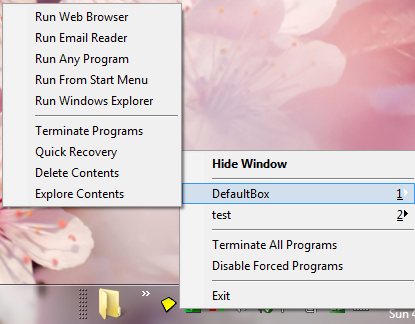
Sandboxie kan være nyttig i mange tilfeller der du ganske enkelt ikke er sikker på hvor trygt et program er, men du er fortsatt nysgjerrig på å prøve det. Siden det isolerer dette programmet fra resten av systemet ditt, er du ganske sikker på å installere det og kaste det hvis du ikke liker det eller får problemer. Å ødelegge sandkassen er et spørsmål om å enten stenge de kjørende programmene i det tilfellet eller fjerne den spesifikke sandkassen.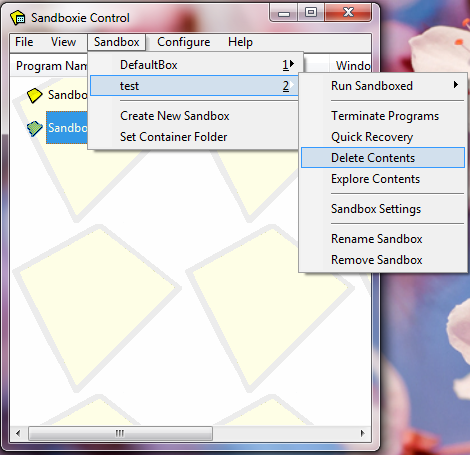 Selv om du har mange programmer i den sandkassen, blir hele økten ryddet opp med ett klikk.
Selv om du har mange programmer i den sandkassen, blir hele økten ryddet opp med ett klikk.
Ytterligere bruk for Sandboxie kan laste opp et program som du ikke trenger å ha installert, men som kanskje trenger å bruke det en gang i en blå måne, for eksempel ImgBurn eller uTorrent. Du kan også bruke Sandboxie til å laste inn flere forekomster av et løpende program, som en andre forekomst av, for eksempel, Firefox slik at du kan logge på den sekundære Google-kontoen og hva ikke. Det er en ganske fin måte å bruke programmer trygt på siden de fungerer fullt ut uten begrensninger eller inkompatibiliteter. Det er faktisk ganske vanskelig å skille fra bortsett fra et vanlig, ikke-sandboks kjørt applikasjon. Den eneste måten å skille ut sandkasseprogrammet er ved å se på tittellinjen i vinduet.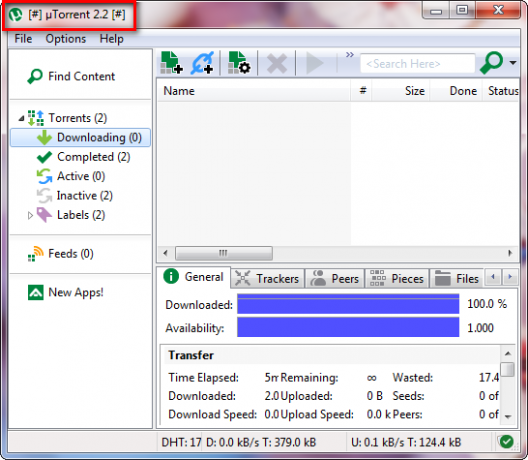
Sandboxie er gratis for personlig bruk, men den gratis versjonen tillater ikke mer enn en sandkasse som kjører om gangen. Mens Sandboxie er ganske populært, er det lignende applikasjoner som kan gi et sandkasset miljø for et program. Blant disse er Evalaze, GeSWaLL, BufferZone Pro, iCore Virtual Accounts, og den tidligere Altiris Software Virtualization Solution (SVS), som jeg ikke har funnet noen måte å skaffe en personlig lisens på.
Angre systemendringer etter installering av et program
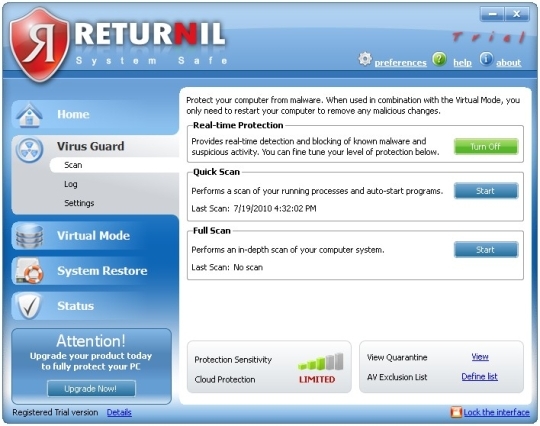 Returnil System Safe Free [Broken URL Removed] er et program for Windows som i utgangspunktet lar maskinen gå tilbake til sin opprinnelige systemstatus etter en omstart. Last det ned her. Det Returnil gjør er at det kloner operativsystemet ditt, og skaper et virtuelt miljø, som vil bli lastet i stedet for det originale operativsystemet når du starter systemet på nytt etter at du har installert Returnil. Dette vil tillate deg å kjøre eller installere selv de mest uklare programmene uten å bli infisert datamaskinen din, siden den vil angre alt og gå tilbake til sin opprinnelige tilstand ved neste systemstart. Selv om det avinstallerer ethvert program du måtte ha installert i det virtuelle miljøet, kan du fremdeles lagre dokumenter og filer på en flash-stasjon, slik at du får dem selv etter en omstart. Returnil er kanskje en av de enkleste måtene på denne listen for å rulle tilbake systemet etter at du har testet ut potensielt utrygge applikasjoner, ettersom alt du trenger å gjøre er å starte på nytt system, men en ulempe er at du ikke kan installere programmer som krever at du starter på nytt etter installasjonen, som umiddelbart vil gå tilbake til den originale, uforfalskede stat.
Returnil System Safe Free [Broken URL Removed] er et program for Windows som i utgangspunktet lar maskinen gå tilbake til sin opprinnelige systemstatus etter en omstart. Last det ned her. Det Returnil gjør er at det kloner operativsystemet ditt, og skaper et virtuelt miljø, som vil bli lastet i stedet for det originale operativsystemet når du starter systemet på nytt etter at du har installert Returnil. Dette vil tillate deg å kjøre eller installere selv de mest uklare programmene uten å bli infisert datamaskinen din, siden den vil angre alt og gå tilbake til sin opprinnelige tilstand ved neste systemstart. Selv om det avinstallerer ethvert program du måtte ha installert i det virtuelle miljøet, kan du fremdeles lagre dokumenter og filer på en flash-stasjon, slik at du får dem selv etter en omstart. Returnil er kanskje en av de enkleste måtene på denne listen for å rulle tilbake systemet etter at du har testet ut potensielt utrygge applikasjoner, ettersom alt du trenger å gjøre er å starte på nytt system, men en ulempe er at du ikke kan installere programmer som krever at du starter på nytt etter installasjonen, som umiddelbart vil gå tilbake til den originale, uforfalskede stat.
Glem installering - Bare kjør Windows-applikasjoner fra nettleseren
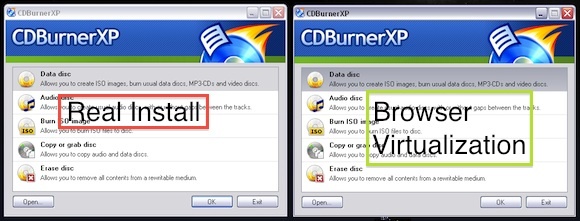 Hvis du ikke vil installere et annet program for å hjelpe deg med å isolere applikasjoner, kan det være lurt å sjekke Skje, et nettsted som kjører en type revolusjonerende virtualiseringsprogramvare for å streame desktop-applikasjoner til Windows-maskinen din. Vi har dekket det i detalj Spoon kjører Windows-skrivebordsprogrammer fra nettleseren din Les mer før. Med Spoon kan du kjøre hvilken som helst av de støttede Windows-desktop-applikasjonene bare ved hjelp av nettleseren din og den nedlastbare Spoon-pluginen. Støttede applikasjoner inkluderer populære nettlesere som Google Chrome og Firefox, til og med produktivitetsapper og -spill. Utvalget av støttede apper består for det meste populært brukte applikasjoner på Windows, som du ikke vil merke forskjellene i forhold til et naturlig kjørende Windows-program.
Hvis du ikke vil installere et annet program for å hjelpe deg med å isolere applikasjoner, kan det være lurt å sjekke Skje, et nettsted som kjører en type revolusjonerende virtualiseringsprogramvare for å streame desktop-applikasjoner til Windows-maskinen din. Vi har dekket det i detalj Spoon kjører Windows-skrivebordsprogrammer fra nettleseren din Les mer før. Med Spoon kan du kjøre hvilken som helst av de støttede Windows-desktop-applikasjonene bare ved hjelp av nettleseren din og den nedlastbare Spoon-pluginen. Støttede applikasjoner inkluderer populære nettlesere som Google Chrome og Firefox, til og med produktivitetsapper og -spill. Utvalget av støttede apper består for det meste populært brukte applikasjoner på Windows, som du ikke vil merke forskjellene i forhold til et naturlig kjørende Windows-program.
Vi diskuterte også en annen type applikasjonsvirtualisering med Cameyo Lag grupper av bærbare apper ved hjelp av Cameyo [Windows] Les mer , VMLite VirtualApps Studio, og Enigma Virtual Box, som alle er gratis programmer som lar deg lage bærbare applikasjoner Slik lager du enkelt dine bærbare apper Les mer fra programmer du allerede har installert. På et beslektet ikke, se også vår hjemmebryggede løsning på lage en bærbar versjon fra Skype Hvordan lage Skype til en bærbar app Les mer , og se også hvordan du bygger ditt eget bærbare operativsystem med Slax Bygg ditt eget tilpassede bærbare og raske operativsystem med Slax Les mer .
Har du en tendens til å laste ned mange applikasjoner på din primære maskin? I så fall bruker du noen av disse programmene?
Bildekreditt: Retur, Everaldo Coelho
Jessica er interessert i alt som forbedrer personlig produktivitet og som er åpen kildekode.


